Garmin GPSMAP 620: Судовой режим: Куда?
Судовой режим: Куда?: Garmin GPSMAP 620
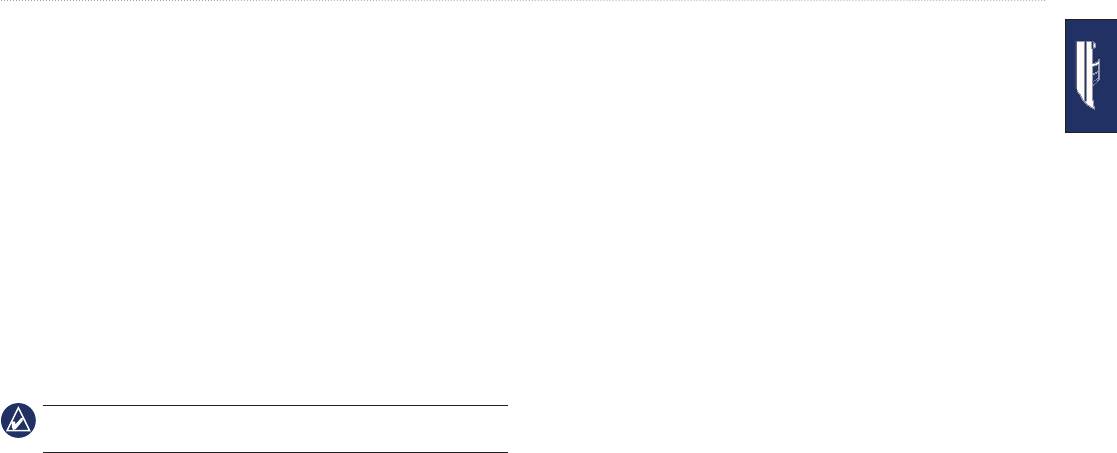
Судовой режим: Куда?
2. Коснитесь маршрутной точки, в которую необходимо попасть.
Судовой режим: Куда?
3. Выберите
Навигация до, для настройки выбранной маршрутной
Используйте меню на главном экране для поиска и навигации
точки в качестве пункта назначения. Дополнительную информацию
к ближайшему пункту заправки, ремонтной мастерской, гавани,
о навигации к цели см. на стр. 13.
маршрутной точке и маршруту.
Поиск сохраненных маршрутов
Поиск морских служб
1. На главном экране коснитесь Куда? > Маршруты.
1. На главном экране коснитесь Куда? > Службы в открытом море.
2. Коснитесь маршрута, по которому вы хотите проследовать.
2. Коснитесь категории морской службы, до которой необходимо
3. Коснитесь
Навигация до для навигации по выбранному маршруту
добраться. Отобразится список 50 ближайших местоположений,
и выберите способ навигации. Дополнительную информацию
включая расстояние и пеленг на каждое из них.
о маршрутах навигации см. на стр. 16.
3. Коснитесь объекта морской службы, до которого необходимо
•
Вперед — навигация по маршруту от начальной точки к
добраться.
конечной.
4. Коснитесь
Перейти..., Маршрут до или Гид до для выбора
•
Назад — навигация по маршруту в обратно порядке: от
выделенной морской службы в качестве пункта назначения.
конечной точки к начальной.
Дополнительную информацию о навигации к цели см. на стр. 13.
•
Смещение — навигация по курсу параллельно маршруту,
который находится на указанном расстоянии от маршрута.
Поиск маршрутных точек
Сначала необходимо выбрать направление и сторону
смещения, а затем указать расстояние смещения от маршрута.
Необходимо создать маршрутные точки до начала
поиска и движения к ним.
1. На главном экране коснитесь
Куда? > Маршрутные точки.
Отображается список сохраненных маршрутных точек,
отсортированных по расстоянию, включая расстояние
и пеленг на каждую из них.
Руководство пользователя GPSMAP 620
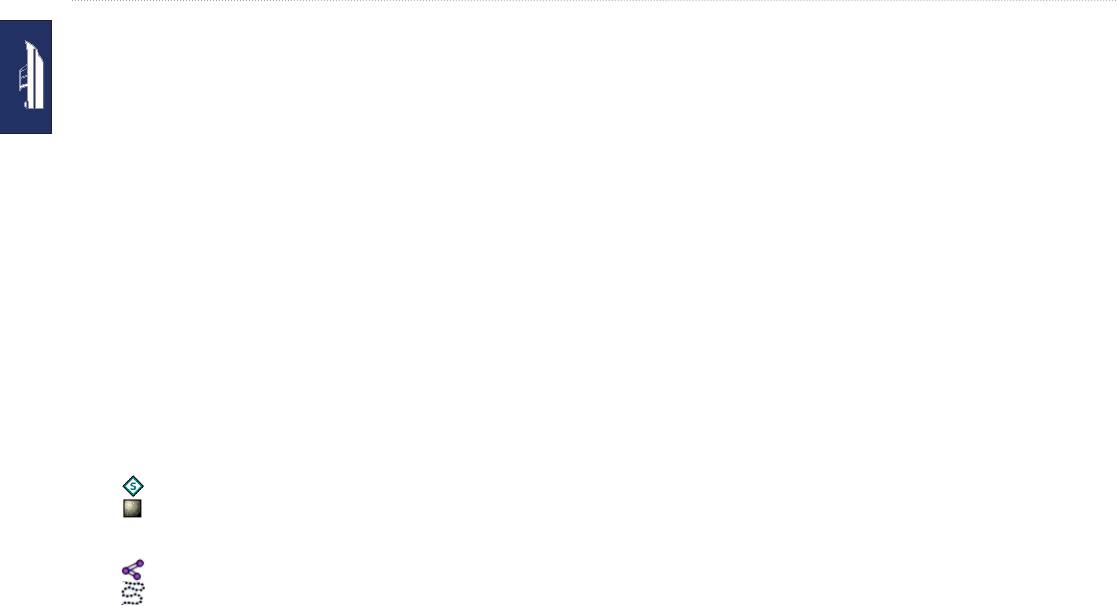
Судовой режим: Куда?
4. Чтобы начать навигацию, коснитесь Навигация до или Пройти по
Поиск сохраненных треков
треку. Дополнительную информацию о навигации к цели см. на
1. На главном экране коснитесь Куда? > Треки.
стр. 13. Дополнительную информацию о треках см. на стр. 22.
2. Коснитесь сохраненного трека, выбранного в качестве цели
навигации.
3. Коснитесь
Пройти по треку для навигации к выбранному
сохраненному треку. Дополнительную информацию о
треках см. на стр. 22.
Поиск по имени
Используйте меню для поиска во всех морских
службах, маршрутных точках, сохраненных маршрутах и
сохраненных треках.
1. На главном экране коснитесь Куда? > Поиск по имени.
2. Используйте экранную клавиатуру для ввода имени или части
имени морской службы, маршрутной точки, сохраненного
маршрута или сохраненного трека, который необходимо найти
и коснитесь Готово.
3. Отобразится список результатов поиска. Коснитесь элемента,
выбранного в качестве цели навигации. Все записи помечены
значком, который используется для идентификации категории,
к которой он принадлежит:
•
— значок морской службы
•
— отображаемый по умолчанию значок маршрутной точки
(этот значок можно изменить с помощью свойств маршрутных
точек, см. стр. 22)
•
— значок сохраненного маршрута
•
— значок сохраненного значка
20 Руководство пользователя GPSMAP 620
Оглавление
- Введение
- Содержание
- Начало работы
- Судовой режим: Начало работы
- Судовой режим: Работа с картами
- Судовой режим: Навигация
- Судовой режим: Куда?
- Судовой режим: Маршрутные
- Судовой режим: Панель управления
- Судовой режим:
- Судовой режим: управление
- Судовой режим: Управление
- Судовой режим:
- Автомобильный режим:
- Автомобильный режим: Куда?
- Автомобильный режим:
- Автомобильный режим:
- Приложение
- Указатель






